Як відновити / Скинути / Видалити iTunes Backup Password на Mac
"Мені потрібно відновити свій iPhone 7 за допомогою iTunes. Файл резервного копіювання був зашифрований, тому я спробував кілька наборів паролів, які зазвичай використовував сам. Однак жоден з них не був правильним. У моєму випадку, чи можливо відновити мій iPhone за допомогою файлу резервної копії iTunes, який блокується паролем?
-від iFixit

Ви коли-небудь втрачали резервний пароль для iTunes вiPhone / iPad / iPod, як користувач вище? ITunes запитує пароль, щоб розблокувати резервну копію, яку ви ніколи не встановлювали? Ви пробували майже кожен пароль, який ви коли-небудь використовуватимете протягом усього життя, але все одно нічого не з'ясували? Можливо, більшість користувачів iTunes стикаються з подібними проблемами. Однак не надто хвилюйтеся з цього приводу! У цьому дописі ми демонструємо прийоми як відновити резервний пароль для iTunes на Mac платформи, включаючи macOS 10.14 та новіших версій на пристроях iPhone, iPad або iPod.
Примітка: Якщо ви забули пароль для входу в обліковий запис iTunes (який також називається паролем iTunes) на Mac, ви можете натиснути посилання "Забув" і скинути паспорт Apple ID.
Варіант 1. Спробуйте можливий пароль для розблокування iTunes Backup Password на Mac
"Привіт, так, є спосіб повернути резервну копію, якщови забули свій пароль. Введіть свій пароль для ідентифікатора Apple, не маючи CAPS, навіть якщо в паролі для ідентифікатора були літери. Якщо ви використовуєте шапки, це не допоможе. Введіть його, коли він попросить вас пароль шифрування, і він буде працювати. Я не вірив, поки я не зробив це, і він спрацював! "
Є ще деякі частини щасливчиків, які спробують усі можливі паролі і врешті розблокують свій резервний пароль для iTunes. Крім того, ми не можемо ігнорувати цю дурну і просту пораду.
Які паролі ви можете спробувати розблокувати iTunes? Ось підсумок:
- 1. Спробуйте 0000 як пароль, бо це пароль за замовчуванням часом.
- 2. Ваш пароль iTunes Store або Apple ID ID, оскільки це найбільш регулярний пароль для відновлення резервного копіювання.
- 3. Спробуйте старий пароль резервного iTunes, якщо ви давно його змінили, оскільки це може бути помилка в iTunes.
- 4. Спробуйте 6-значний код розблокування вашого пристрою iOS. Для людей, які вважають за краще створити один і той же пароль у різних ситуаціях, просто спробуйте!
Варіант 2. Відновлення iTunes резервного пароля за допомогою iPhone Backup Unlocker на Mac
Це вам вдалося спробувати все можливепаролі, і нічого не працює, ви можете використовувати своєрідне програмне забезпечення для розблокування резервного копіювання iPhone, наприклад, Tenorshare 4uKey - iTunes Backup, який може легко відновити шифрування iTunes резервного копіювання пароля та видалити шифрування резервного копіювання iTunes. Він підтримує більшість режимів iPhone, iPad та iPod для отримання пароля резервного копіювання iTunes, особливо iPhone XS / XS Max / XR / X / 8 / 7s / 7 (Plus) / 6s (Plus) / SE / 6 / 5s / 5c / 5 тощо.
Крок 1. Для початку завантажте, встановіть та запустіть 4uKey - резервну копію iTunes на Mac.
Крок 2. Клацніть «Додати», а потім двічі клацніть на файл, який ви втратили пароль, зі спадного поля.
Крок 3. Виберіть тип атаки паролем і натисніть кнопку «Пуск», і незабаром він з’явиться ваш пароль. Нарешті, ви можете видалити резервний пароль iTunes назавжди, якщо вважаєте, що це катастрофа.
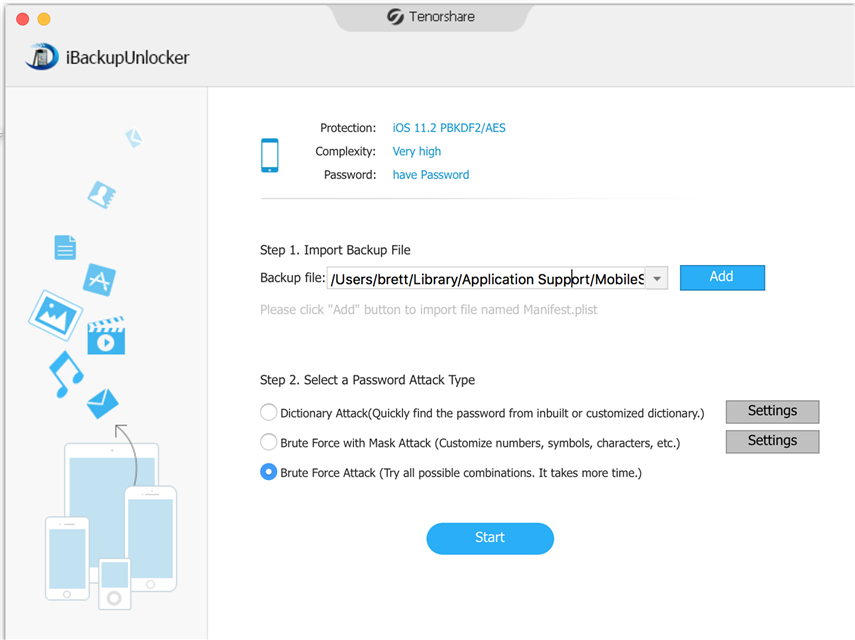
Варіант 3. Використовуйте KeyChain Access для дешифрування резервного пароля iTunes на Mac
KeyChain Access - це вбудований менеджер паролівв Mac OS X. Він зберігає безліч паролів, варіюються від веб-сайту, серверів, електронної пошти до резервної копії iTunes тощо. Якщо ви коли-небудь скинули пароль резервної копії iTunes і встановіть прапорець "Запам'ятати цей пароль у моїй брелоці", це буде зберігатись у Mac.
Просто дотримуйтесь інструкцій, наведених нижче:
Крок 1. Запустіть комп'ютер Mac та перейдіть до Finder> Applications> Utilities> KeyChain Access.

Крок 2. У верхньому правому куті вікна в діалоговому вікні пошуку введіть "резервну копію iphone". У результаті пошуку знайдіть «Резервне копіювання iPhone» та двічі клацніть по ньому.

Крок 3. У нижній частині діалогового вікна «Резервне копіювання iPhone» натисніть «Показати пароль» і збережіть зміни.

Крок 4. Після цього з'явиться вікно підказки ",Keychain Access хоче використовувати вашу конфіденційну інформацію, що зберігається у "iPhone Backup" у вашому брелоку. Щоб дозволити це, введіть пароль брелока "Логін".". Натисніть пароль адміністратора комп'ютера Mac, щоб дозволити цю операцію. В кінці ви отримаєте резервний пароль iTunes.
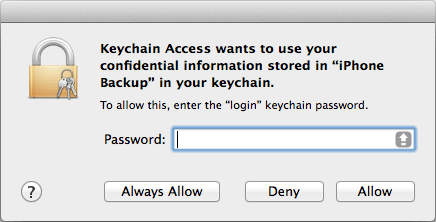
Варіант 4. Скидання iTunes Backup Password на iPhone та створення нового iTunes резервного копіювання
Якщо, на жаль, пароль, який ви використовували вминуле забуто, і у вас є інший файл резервної копії, такий як резервне копіювання iCloud, ви можете скинути пароль резервної копії iTunes, скинувши всі налаштування на iPhone та створивши нову резервну копію в iTunes. Наразі не вмикайте меню "Шифрувати резервну копію" в iTunes.
Крок 1: На своєму iPhone перейдіть у меню Налаштування -> Загальні -> Скидання.
Крок 2. Натисніть Скинути всі налаштування, потім введіть свій пароль доступу до iOS та підтвердьте, щоб скинути всі налаштування.

Отже, це все ідеї про те, як відновитисьРезервне копіювання iTunes на Mac OS X. Насолоджуйтесь усіма, сподіваюся, що я можу допомогти, наскільки зможу. Якщо ви отримаєте будь-які інші хороші методи відновлення втраченого пароля файлу резервного копіювання iPhone, iPad чи iPod, повідомте мене через коментар.









